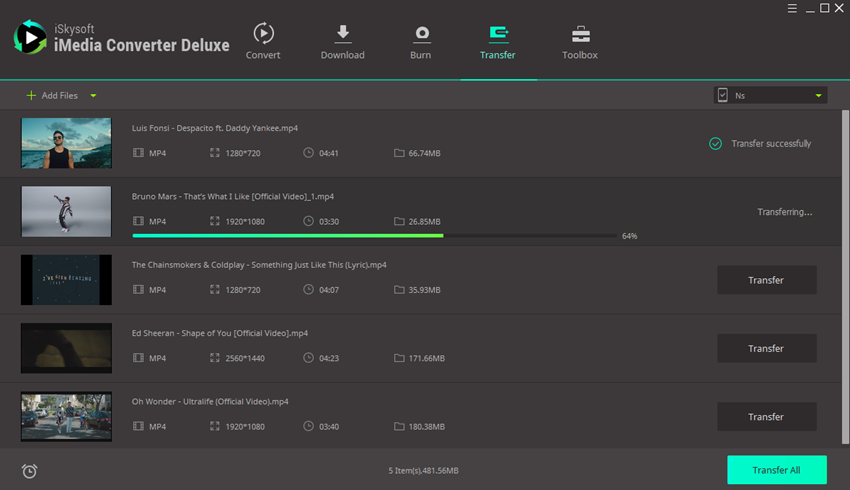ໂອນໃຫ້ສາຍສັນຍານຫລື USB
ພື້ນທີ່ໄດ Windows ຂອງທ່ານແມ່ນບໍ່ພຽງພໍ, ແຕ່ຍັງບໍ່ຕ້ອງການທີ່ຈະລົບວິດີໂອໃດໆທີ່ທ່ານມັກໃຫ້ songs? No ກັງວົນ! ມີ UniConverter ສໍາລັບ Windows, ທ່ານໄດ້ຢ່າງງ່າຍດາຍສາມາດໂອນໄຟລ໌ຂອງທ່ານຂະຫນາດໃຫຍ່ຂະຫນາດສື່ມວນຊົນໃນຮາດດິດພາຍນອກຂອງທ່ານຫຼື USB ທີ່ຈະຊ່ວຍປະຢັດພື້ນທີ່ໃນການ Windows PC ຂອງທ່ານ!
1. ເຊື່ອມຕໍ່ຮາດດິດຂອງຄຸນກັບ Mac ຂອງທ່ານ.
ເປີດ UniConverter ສໍາລັບ Windows ແລະສະຫລັບໄປຍັງປຸ່ມໂອນໄປໄດ້, ຫຼັງຈາກນັ້ນເຊື່ອມຕໍ່ Hard Drive ຂອງທ່ານຫຼື camcorder ກັບ Mac ຂອງທ່ານ. ເຮັດໃຫ້ແນ່ໃຈວ່າມັນໄດ້ຖືກຮັບຮູ້ໂດຍຄອມພິວເຕີຂອງທ່ານ.
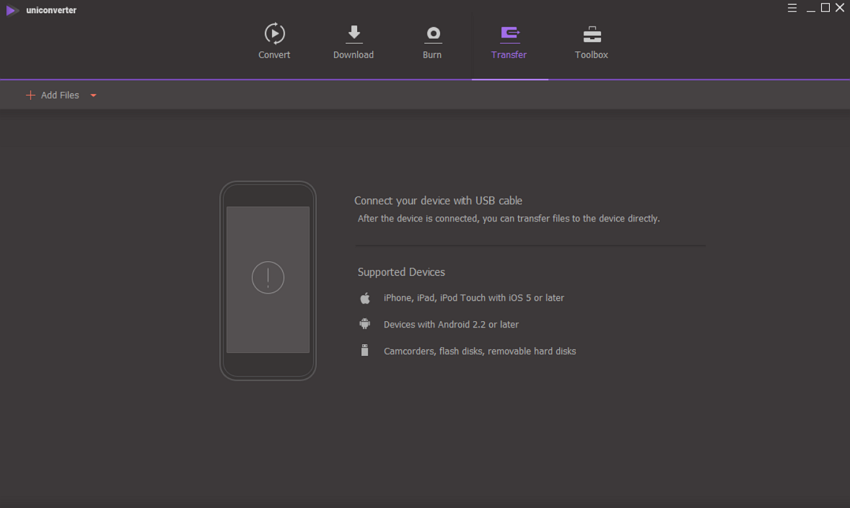
2. ເລືອກວິດີໂອຫຼືໄຟລ໌ສຽງທີ່ຈະໄດ້ຮັບການໂອນ.
ນໍາເຂົ້າວິດີໂອຫຼືໄຟລ໌ສຽງທີ່ຈະແປງການນໍາໃຊ້ "ເພີ່ມໄຟລ໌" ປຸ່ມໃນການໂອນແຖບ. ເຊັ່ນດຽວກັນນີ້, ທ່ານສາມາດເພີ່ມໄຟລ໌ສື່ມວນຊົນທີ່ຈະໂອນບັນຊີລາຍຊື່ຈາກໄຟລ໌ປ່ຽນແປງຫຼືດາວໂຫຼດແປງແລະດາວນ໌ໂຫລດແຖບແຍກຕ່າງຫາກໂດຍການຄລິກ "ຕື່ມການທີ່ຈະໂອນ" ປຸ່ມທີ່ຢູ່ດ້ານຂວາຂອງເອກະສານໃນແຕ່ລະ clip.
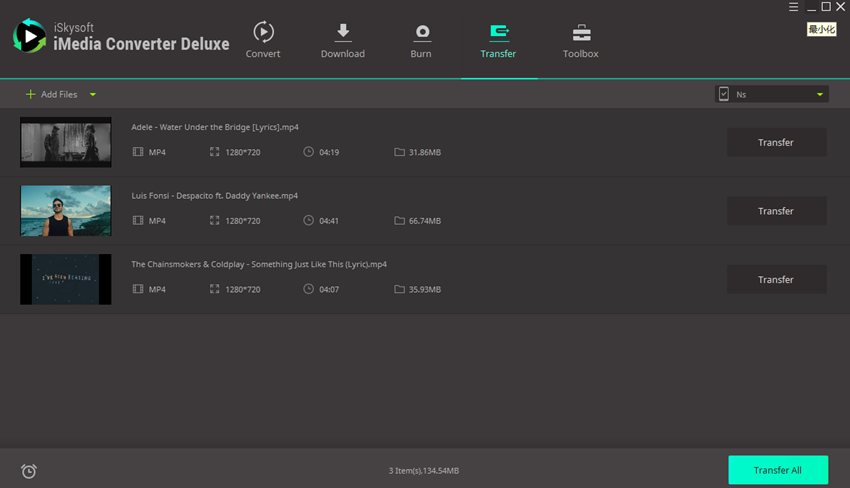
3. ໂອນໄຟລ໌ກັບ Hard Drive ຂອງທ່ານ.
ໃນເວລາທີ່ທ່ານໄດ້ຄັດເລືອກເອົາໄຟລ໌ເປົ້າຫມາຍຂອງທ່ານຈະຖືກຍົກຍ້າຍ, ໃຫ້ຄລິກໃສ່ປຸ່ມ "ໂອນທັງຫມົດ" ຫຼືກົດປຸ່ມ "Transfer" ໃນແຖບສະແດງຂອງແຕ່ລະວິດີໂອ.